win8.1语言更改方法 win8.1语言更改步骤详解
更新时间:2024-03-23 14:36:30作者:jiang
Win8.1是一款功能强大的操作系统,但有时用户可能希望更改系统语言以满足个人需求,在本文中我们将详细介绍Win8.1语言更改的方法和步骤,帮助用户轻松实现系统语言的定制化设置。无论您是想要将系统语言更改为其他语言,还是希望调整显示语言以提升操作体验,本文都将为您提供详细的指导和操作步骤。
win8.1语言更改步骤详解:
1、进入控制台/时钟、语言和区域/语言,按下[新增语言];
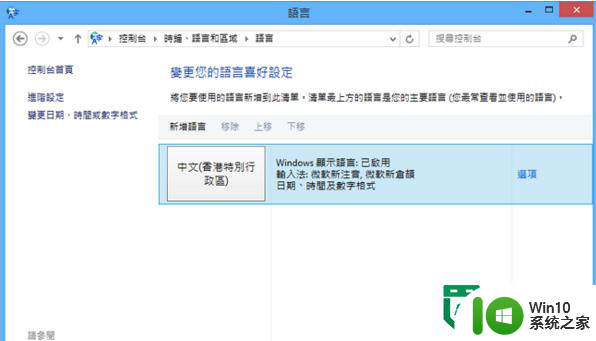
2、选取要新增的语言後,按下[开启];
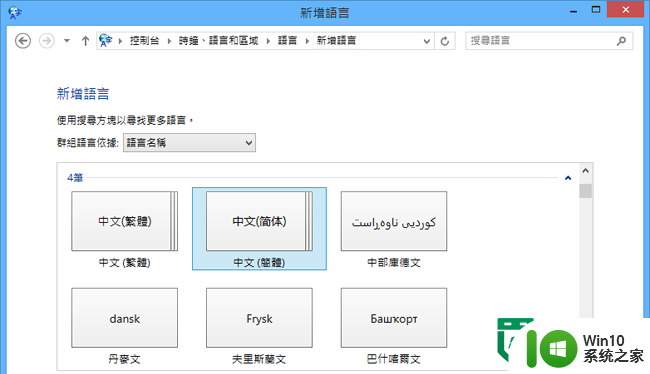
3、选好语言之後,按下[新增]
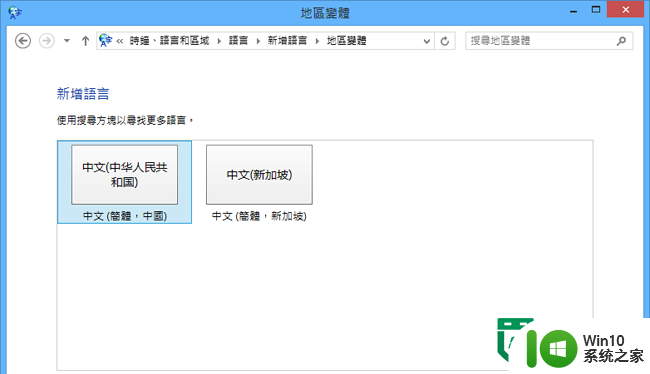
4、按下上个步骤新增语言包中的[选项]
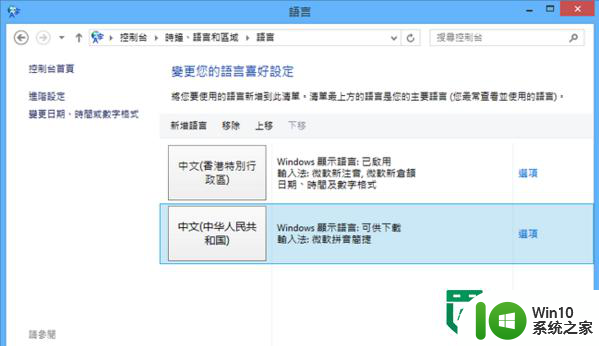
5、按下[下载并安装语言套件]
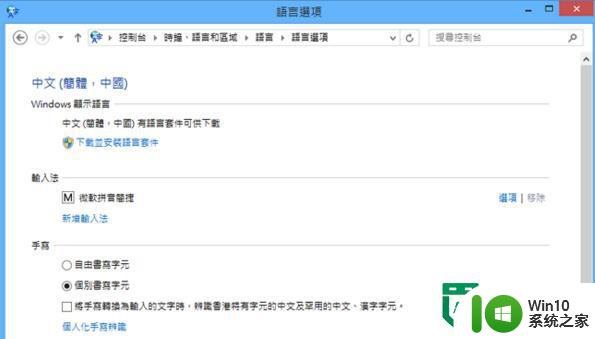
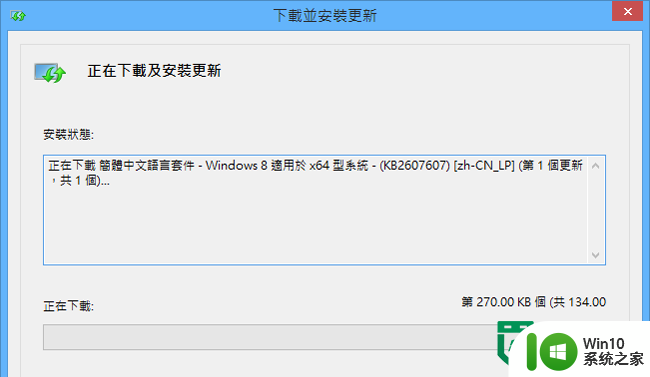
6、按下[使此项目成为主要语言],登出再登入Win8.1系统,就完成语言的设定。
以上就是win8.1语言更改方法的全部内容,还有不懂得用户就可以根据小编的方法来操作吧,希望能够帮助到大家。
win8.1语言更改方法 win8.1语言更改步骤详解相关教程
- 电脑系统语言英语怎么改成中文 电脑语言设置中文步骤
- Xbox设置中文语言教程 如何更改Xbox语言为中文
- Windows 11系统语言无法更改怎么办 如何解决Windows 11的显示语言无法更改的问题
- CE修改器中文语言设置步骤 CE修改器英文改中文教程
- win8更换系统语言的方法 win8电脑如何设置系统语言
- cpuz中文版下载方法 cpuz修改语言为中文步骤
- 一招快速把电脑的语言改成中文的教程 如何把电脑的语言改成中文
- wps如何换语言 wps如何切换语言
- xp语言栏找回方法 XP系统语言栏不见了如何恢复
- w8电脑找回语言栏的方法 w8电脑语言栏丢失怎么恢复
- 如何调整语言栏位置 调整电脑语言栏位置方法
- xp语言栏怎么调整 WinXP怎么设置语言栏显示
- U盘装机提示Error 15:File Not Found怎么解决 U盘装机Error 15怎么解决
- 无线网络手机能连上电脑连不上怎么办 无线网络手机连接电脑失败怎么解决
- 酷我音乐电脑版怎么取消边听歌变缓存 酷我音乐电脑版取消边听歌功能步骤
- 设置电脑ip提示出现了一个意外怎么解决 电脑IP设置出现意外怎么办
电脑教程推荐
- 1 w8系统运行程序提示msg:xxxx.exe–无法找到入口的解决方法 w8系统无法找到入口程序解决方法
- 2 雷电模拟器游戏中心打不开一直加载中怎么解决 雷电模拟器游戏中心无法打开怎么办
- 3 如何使用disk genius调整分区大小c盘 Disk Genius如何调整C盘分区大小
- 4 清除xp系统操作记录保护隐私安全的方法 如何清除Windows XP系统中的操作记录以保护隐私安全
- 5 u盘需要提供管理员权限才能复制到文件夹怎么办 u盘复制文件夹需要管理员权限
- 6 华硕P8H61-M PLUS主板bios设置u盘启动的步骤图解 华硕P8H61-M PLUS主板bios设置u盘启动方法步骤图解
- 7 无法打开这个应用请与你的系统管理员联系怎么办 应用打不开怎么处理
- 8 华擎主板设置bios的方法 华擎主板bios设置教程
- 9 笔记本无法正常启动您的电脑oxc0000001修复方法 笔记本电脑启动错误oxc0000001解决方法
- 10 U盘盘符不显示时打开U盘的技巧 U盘插入电脑后没反应怎么办
win10系统推荐
- 1 萝卜家园ghost win10 32位安装稳定版下载v2023.12
- 2 电脑公司ghost win10 64位专业免激活版v2023.12
- 3 番茄家园ghost win10 32位旗舰破解版v2023.12
- 4 索尼笔记本ghost win10 64位原版正式版v2023.12
- 5 系统之家ghost win10 64位u盘家庭版v2023.12
- 6 电脑公司ghost win10 64位官方破解版v2023.12
- 7 系统之家windows10 64位原版安装版v2023.12
- 8 深度技术ghost win10 64位极速稳定版v2023.12
- 9 雨林木风ghost win10 64位专业旗舰版v2023.12
- 10 电脑公司ghost win10 32位正式装机版v2023.12